GL Transitions
Das GL Transitions-Projekt ist eine Open-Source-Entwicklungsinitiative, die darauf abzielt, eine universelle Sammlung von Übergängen zu erstellen. Die Implementierung von GL Transitions in VEGAS Pro eröffnet eine Welt der Möglichkeiten für moderne Übergangsarten. Sie können diese Übergänge einfach als Voreinstellungen in VEGAS Pro übernehmen, oder Sie können Übergänge anpassen und sogar völlig neue Übergänge selbst erstellen.
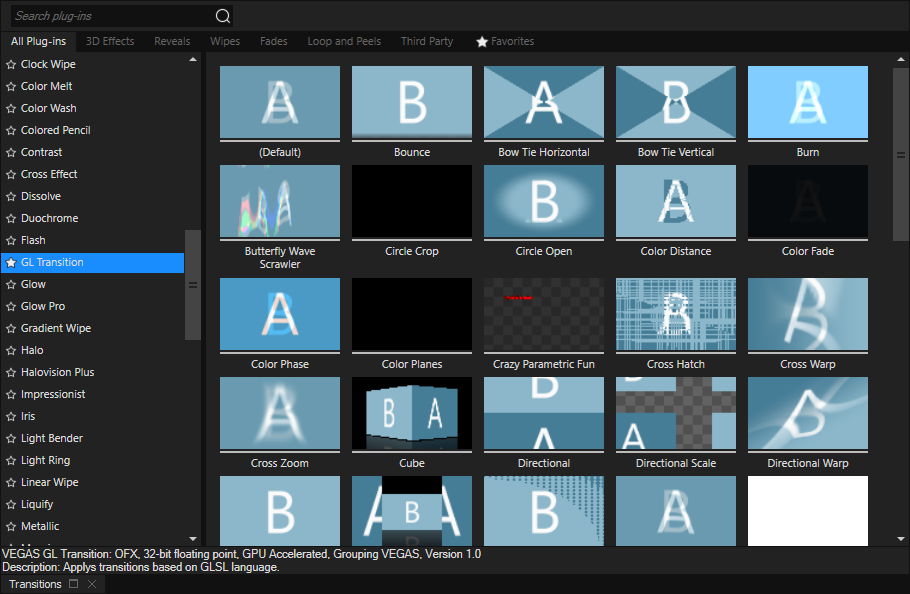
So fügen Sie eines der rund 50 vorhandenen GL-Übergangse hinzu:
-
Klicken Sie auf die Registerkarte Übergänge im Andockbereich des Fensters, um das Fenster nach vorne zu bringen.
-
Wählen Sie GL Transition aus der Liste der Übergänge auf der linken Seite.
-
Bewegen Sie den Mauszeiger über die verschiedenen Voreinstellungen auf der rechten Seite, um eine Vorschau anzuzeigen und die gewünschte Voreinstellung zu finden.
-
Um eine Übergangsvorgabe auf Ihr Projekt anzuwenden, ziehen Sie die Vorgabe aus dem Fenster Übergänge auf eine Überblendung zwischen zwei Timeline-Clip-Events.
-
Die verschiedenen Übergänge haben eigene Parameter und Steuerelemente. Passen Sie die Steuerelemente an, um den von Ihnen hinzugefügten Übergang anzupassen.
Wie man einen neuen oder angepassten GL-Übergang erstellt
-
Fügen Sie die Voreinstellung Standard zu Ihrer Timeline hinzu.
-
Geben Sie den Code für Ihren benutzerdefinierten Übergang (der Code muss in GLSL geschrieben sein) in das Code-Fenster ein oder fügen Sie ihn ein.
TIPP Weitere Informationen über das GL Transitions-Projekt finden Sie auf der Website GL Transitions.
Leider treten in der ersten Version dieser Funktion bei einigen Benutzern Probleme auf, darunter die Meldung "Ungültiger Shader". Dies hängt mit der CPU-Auslastung und einigen Nvidia-Grafikkarten zusammen, die OpenCL/OpenGLinterops nicht unterstützen.
Wenn Sie diese Probleme haben, können Sie sie mit diesem Verfahren umgehen:
- Klicken Sie mit der rechten Maustaste auf die Überblendung in Ihrer Timeline.
- Wählen Sie im Kontextmenü Übergangseigenschaften.
- Verwenden Sie den Plug-in-Chooser, um die GL-Übergänge hinzuzufügen.
- Wählen Sie die gewünschte Voreinstellung aus der Dropdown-Liste Voreinstellung im Fenster Video Event FX.